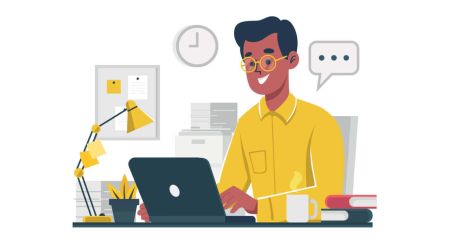AvaTrade-те қалай тіркелуге болады
Онлайн сауданың динамикалық әлемінде дұрыс платформаны таңдау табысқа жету үшін өте маңызды. AvaTrade, жетекші онлайн форекс және CFD брокері, пайдаланушыға ыңғайлы интерфейс пен трейдерлерге мүмкіндік беретін бірқатар мүмкіндіктерді ұсынады. Бұл нұсқаулық сізге AvaTrade-ке тіркелудің қарапайым және қауіпсіз процесі арқылы таныстырады, бұл сіздің сауда сапарыңызға сенімді түрде кірісуге дайын екеніңізді қамтамасыз етеді.
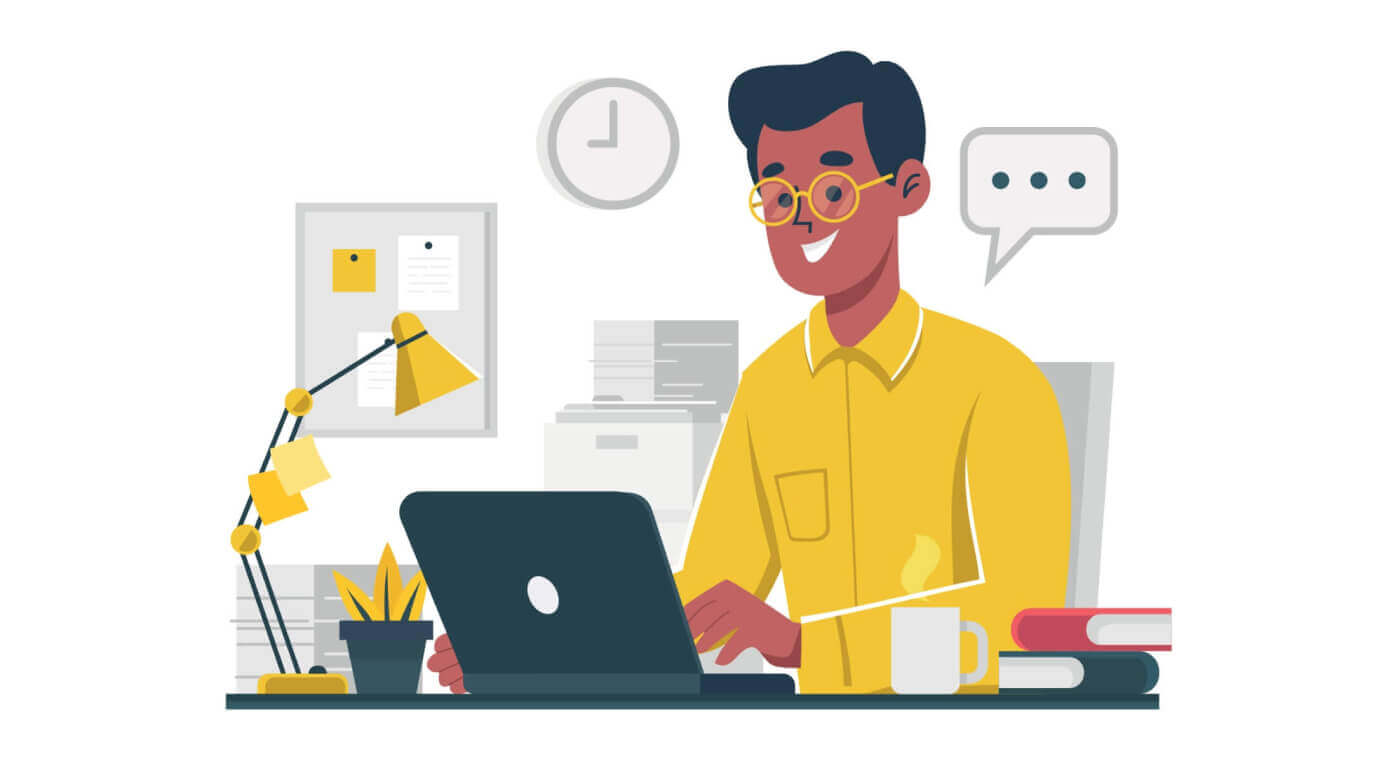
Веб қолданбасында AvaTrade тіркелгісіне қалай тіркелуге болады
Қалай тіркелуге болады
Алдымен AvaTrade веб-сайтына кіріп , жоғарғы оң жақ бұрыштағы «Кіру» түймесін басыңыз. «Қазір тіркелу» опциясын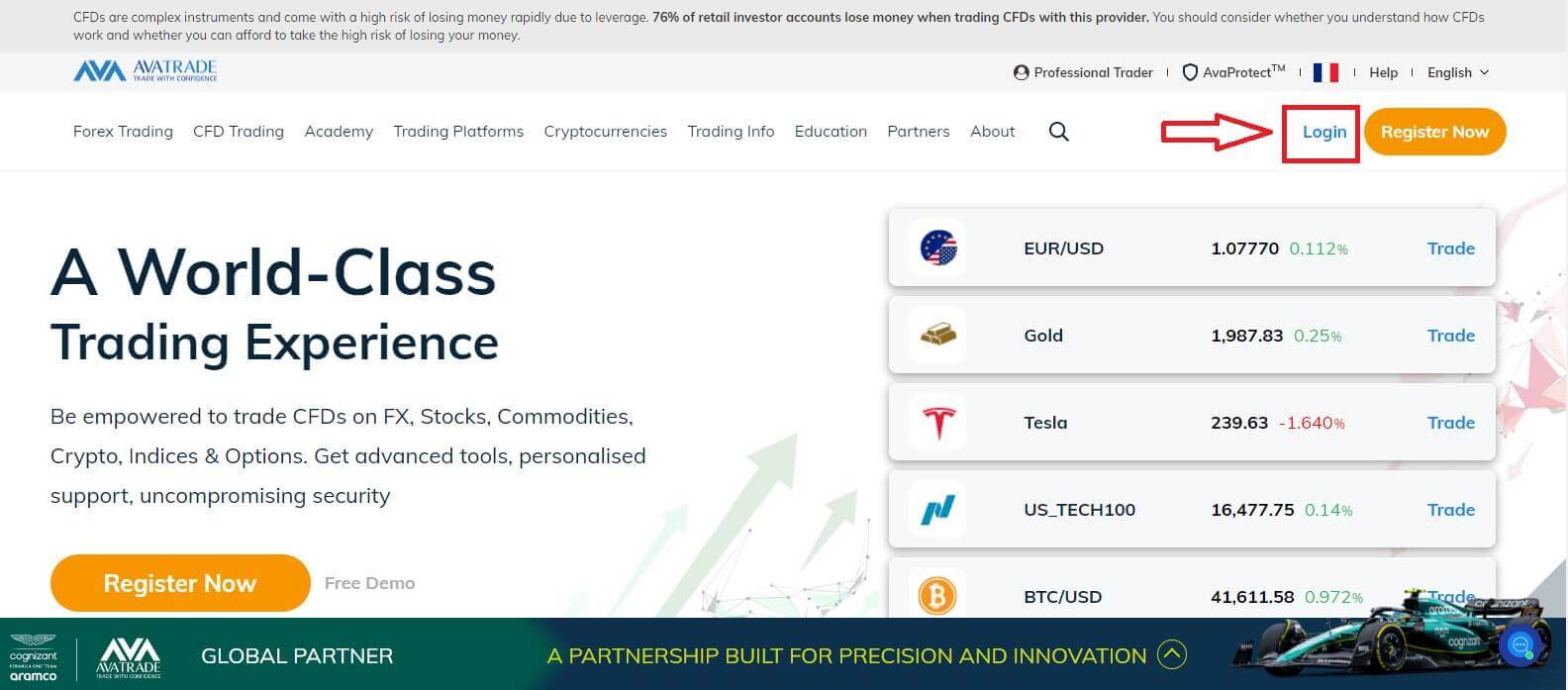
таңдау арқылы жалғастырыңыз . Тіркелгіге тіркелу үшін сізден «Пайдаланушы профилінде»
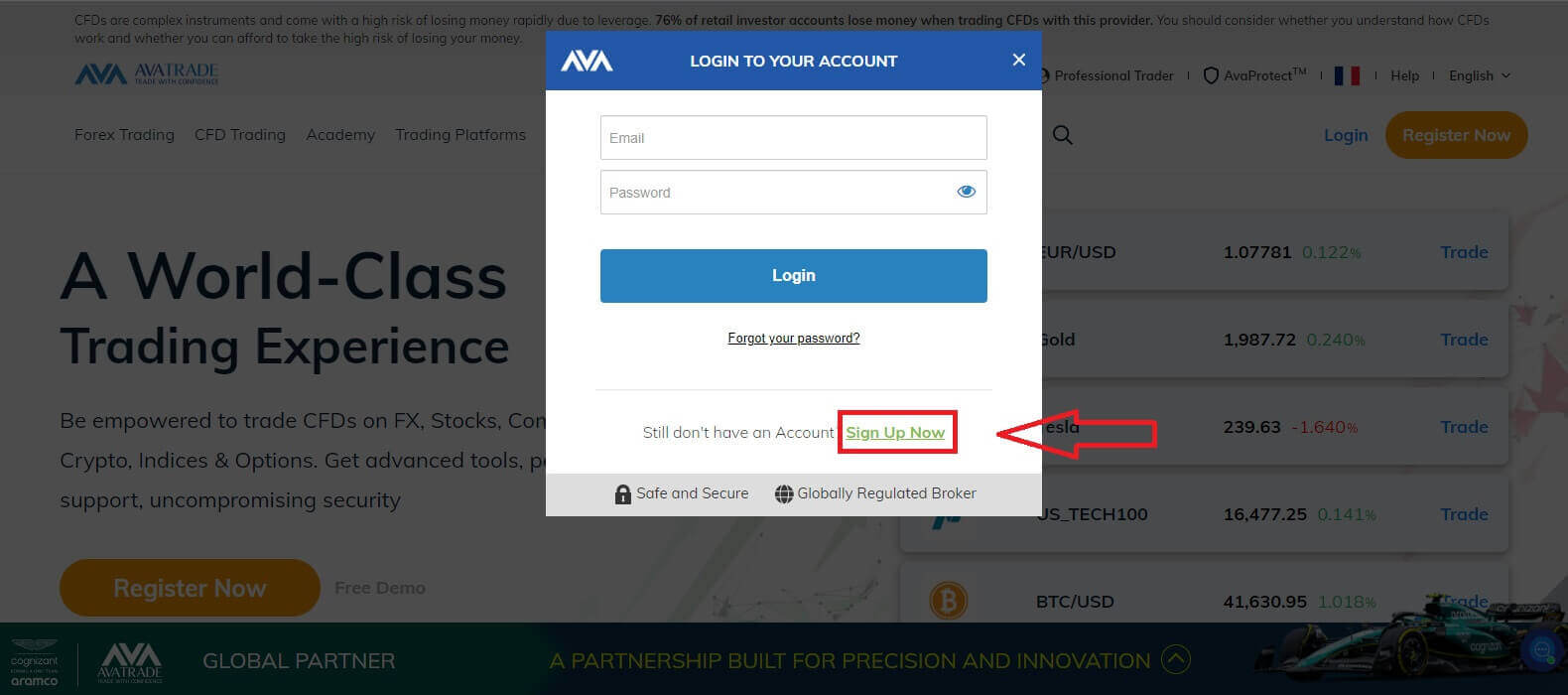
кейбір жеке ақпаратты беру қажет :
- Туған жылы.
- Мекенжай.
- Қала.
- Көше атауы.
- Көше нөмірі.
- Пәтер, люкс, блок және т.б. (бұл қосымша реферат).
- Сіздің тұратын жеріңіздің пошталық индексі.
- Сіз таңдаған қауіпсіз құпия сөз.
- Сауда платформасы.
- Негізгі валюта.
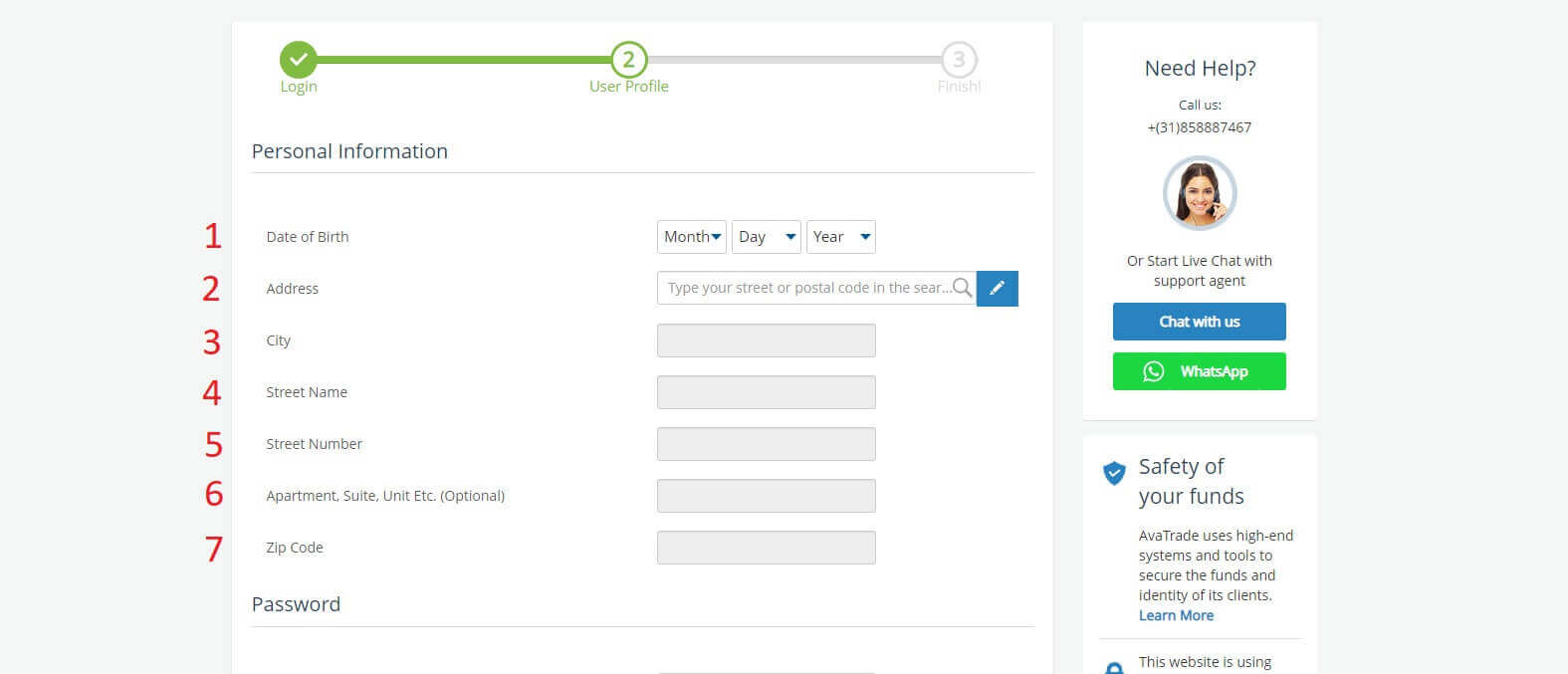
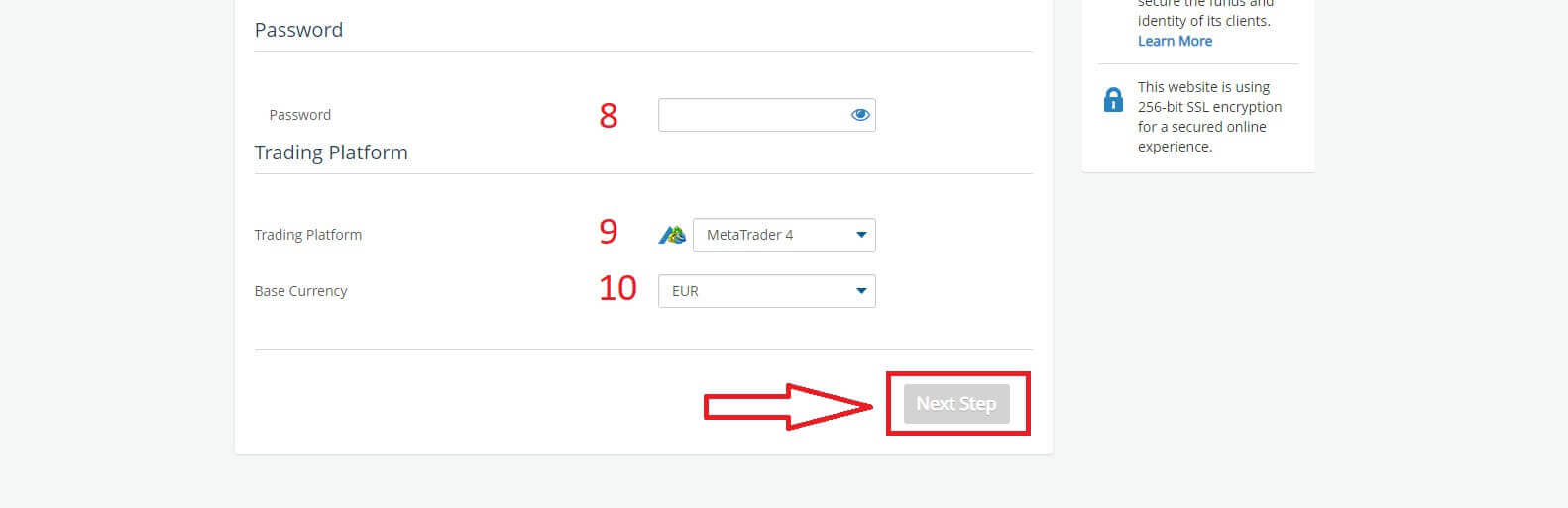
бөлімінде сіз тұтынушылар сауалнамасының кейбір сұрақтарына жауап бересіз:
- Сіздің болжамды жылдық табысыңыз.
- Сіздің жинақтарыңыз бен инвестицияларыңыздың жалпы болжамды құны.
- Сіз жыл сайын инвестициялауға ниеттенетін ақша сомасы.
- Сіздің ағымдағы жұмыс жағдайыңыз.
- Сіздің сауда қорларының көздері.
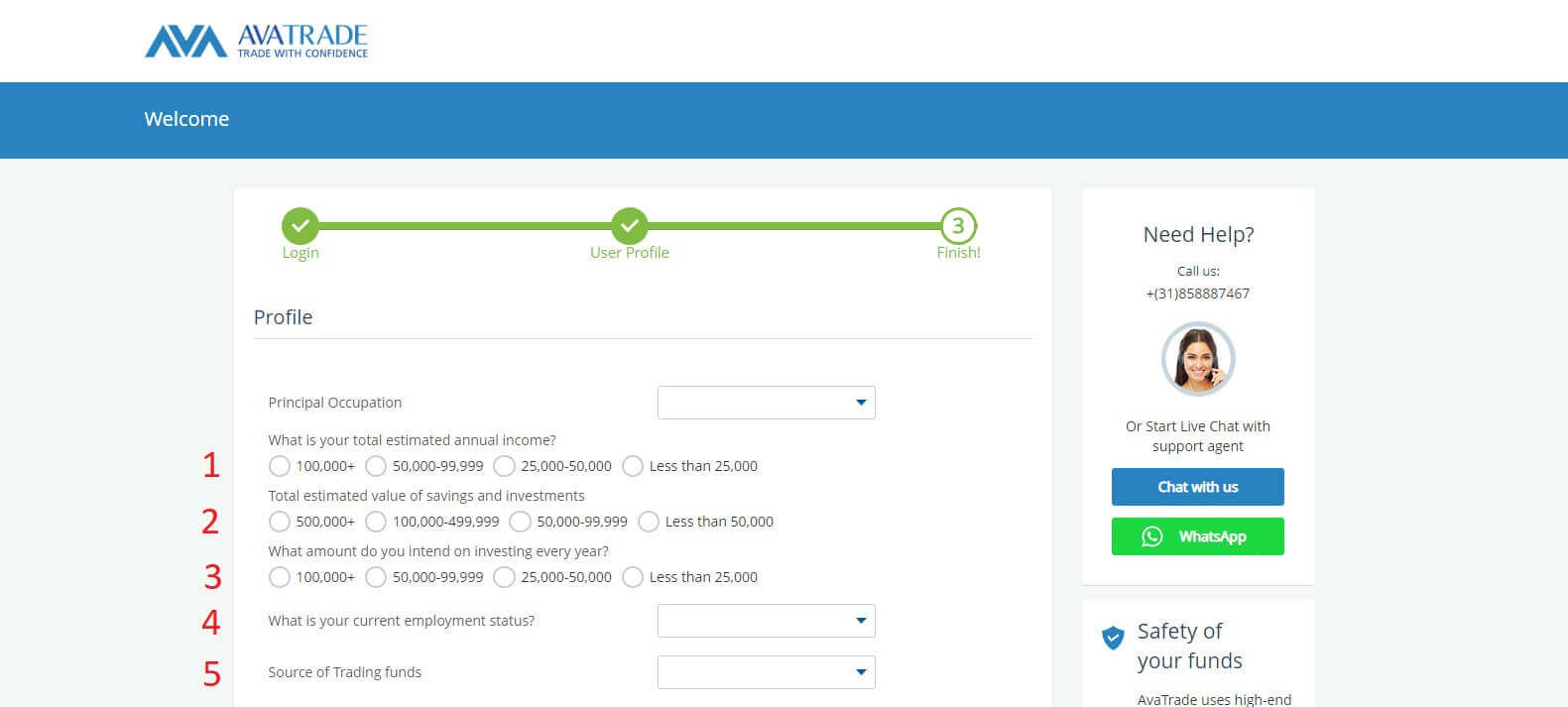
Әрі қарай, «Шарттар мен шарттар» бөліміне төмен жылжып , барлық алғашқы үш ұяшықты белгілеңіз (төртінші – AvaTrade хабарламаларын алғысы келетін тұтынушылар үшін). Содан кейін «Жіберу» түймесін басыңыз .
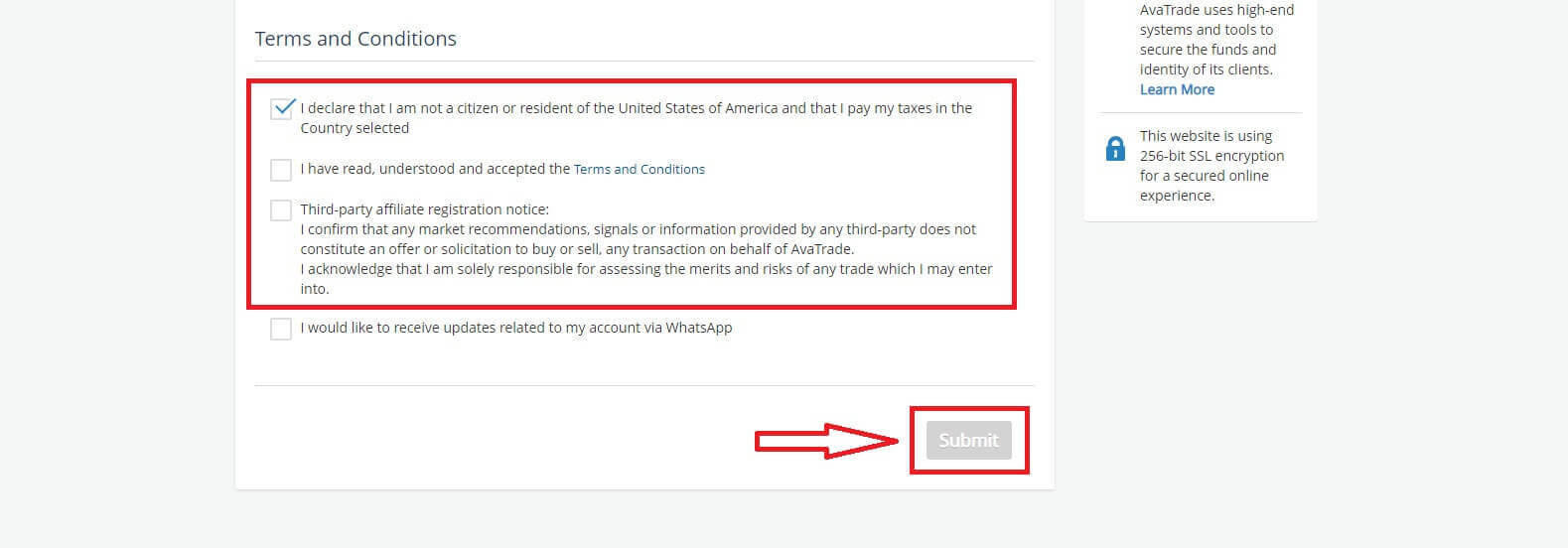
Экранның ортасында бірден ескерту пайда болады, «Келісемін» құсбелгісін қойып, аяқтау үшін «Тіркеуді аяқтау» түймесін басыңыз .
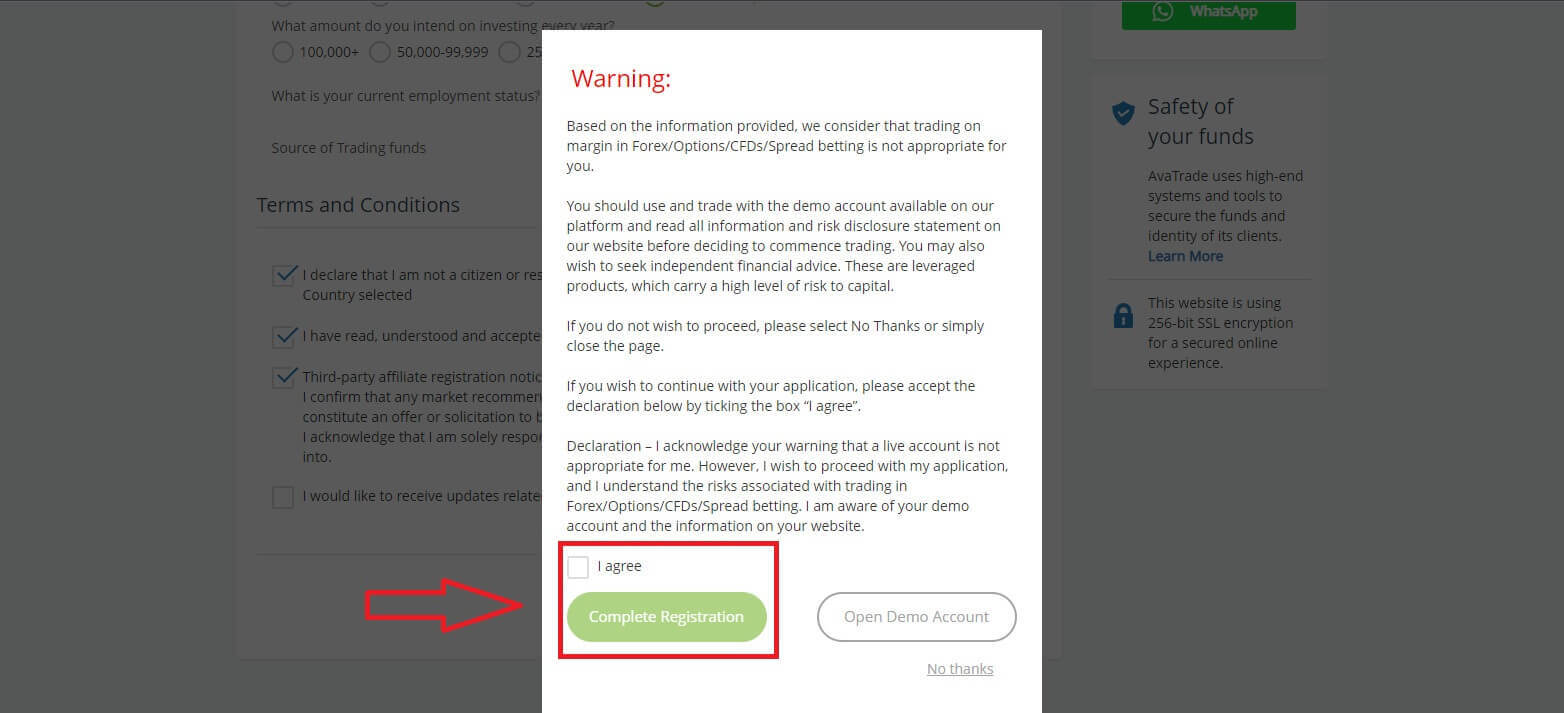
Құттықтаймыз! Сіздің тіркелгіңіз бүкіл әлем бойынша жанданған AvaTrade нарығына қатысуға дайын.
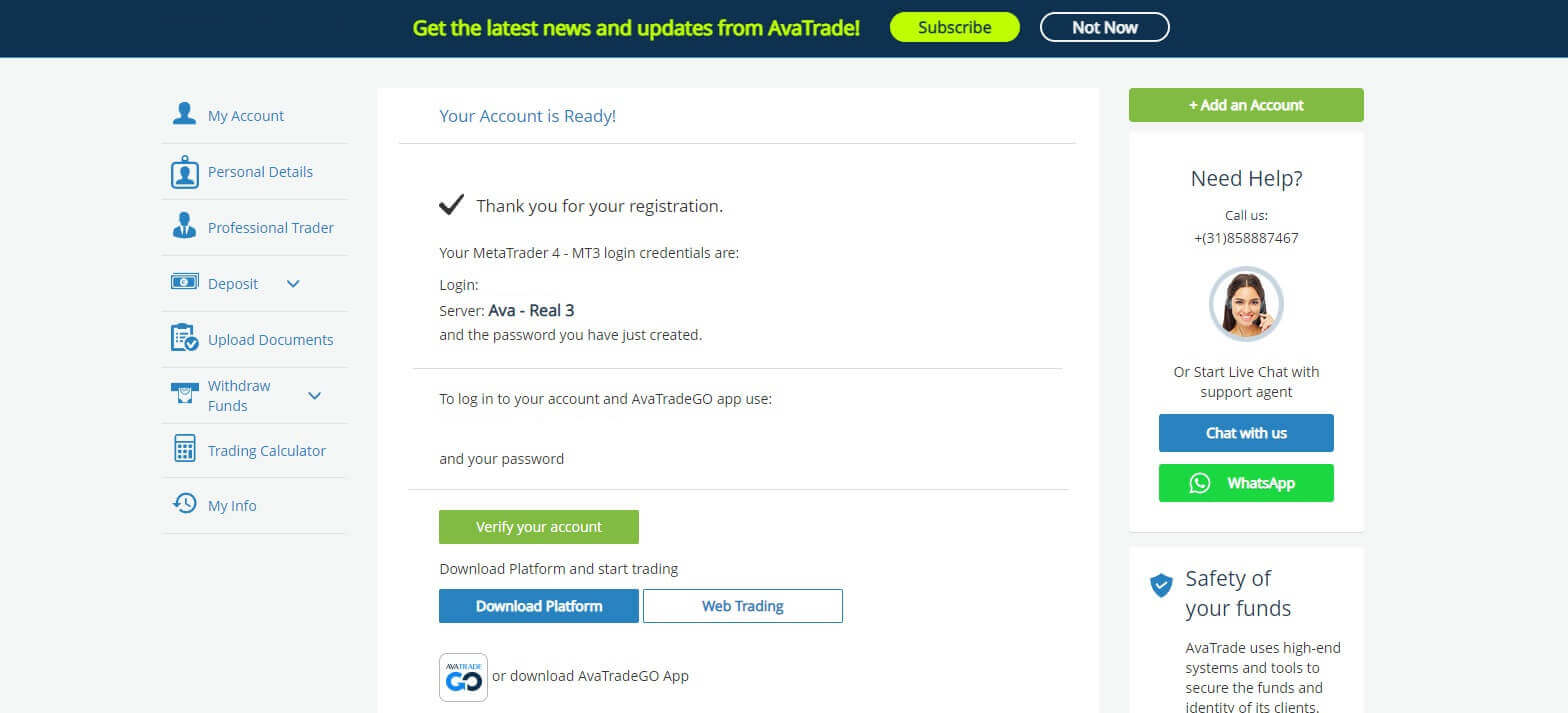
Жаңа сауда шотын қалай жасауға болады
Алдымен AvaTrade веб-сайтындағы « Кіру» түймесін басып , тіркелген есептік жазбаңызбен кіріңіз. Жүйеге кіргеннен кейін «Менің тіркелгім» қойындысында тінтуірді «Тіркелгі қосу» бөліміне апарып , «Нақты тіркелгі» тармағын таңдаңыз . Есептік жазбаңыз үшін келесі бетте «Сауда платформасын» және «Базалық валютаны» таңдаңыз . Аяқтағаннан кейін «Жіберу» түймесін басыңыз . Соңында, сәтті жасалған тіркелгілер «Менің тіркелгілерім» бөлімінде көрсетіледі .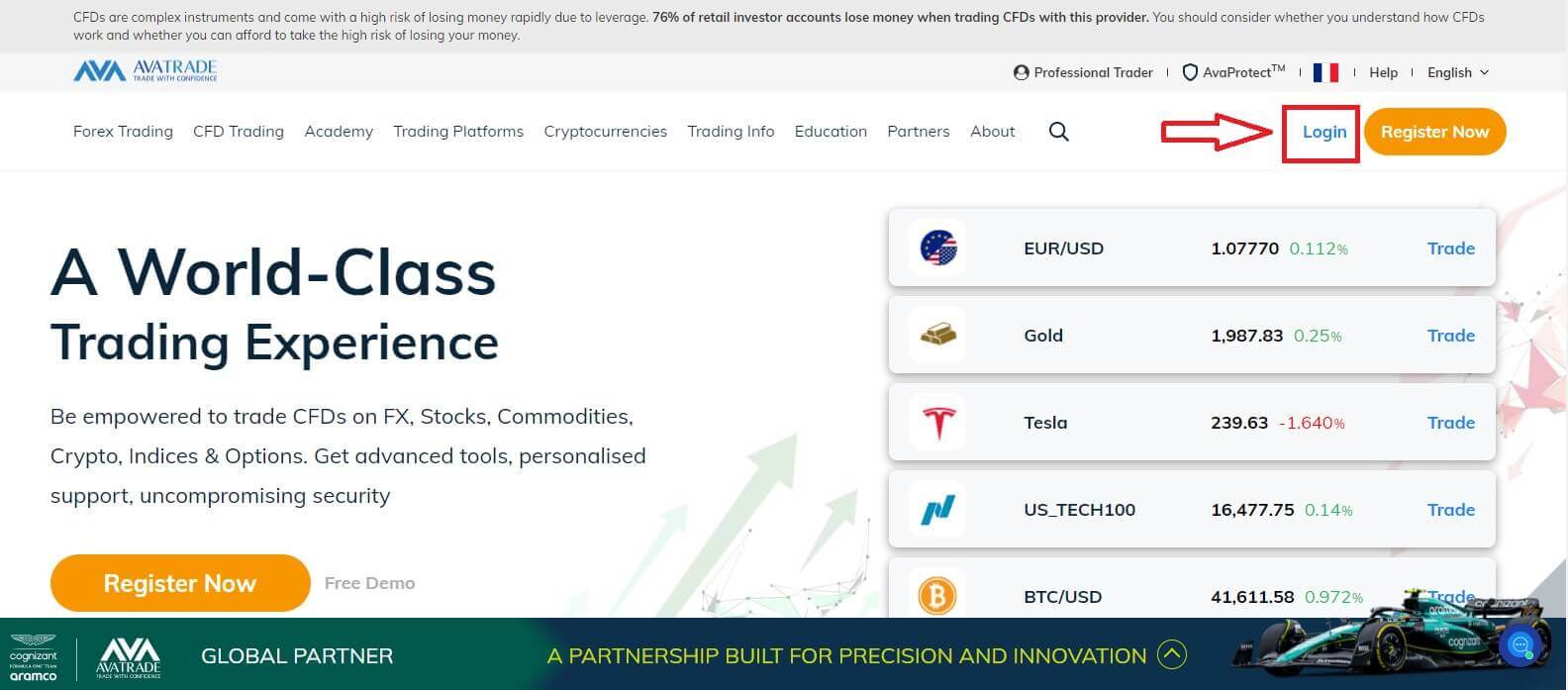
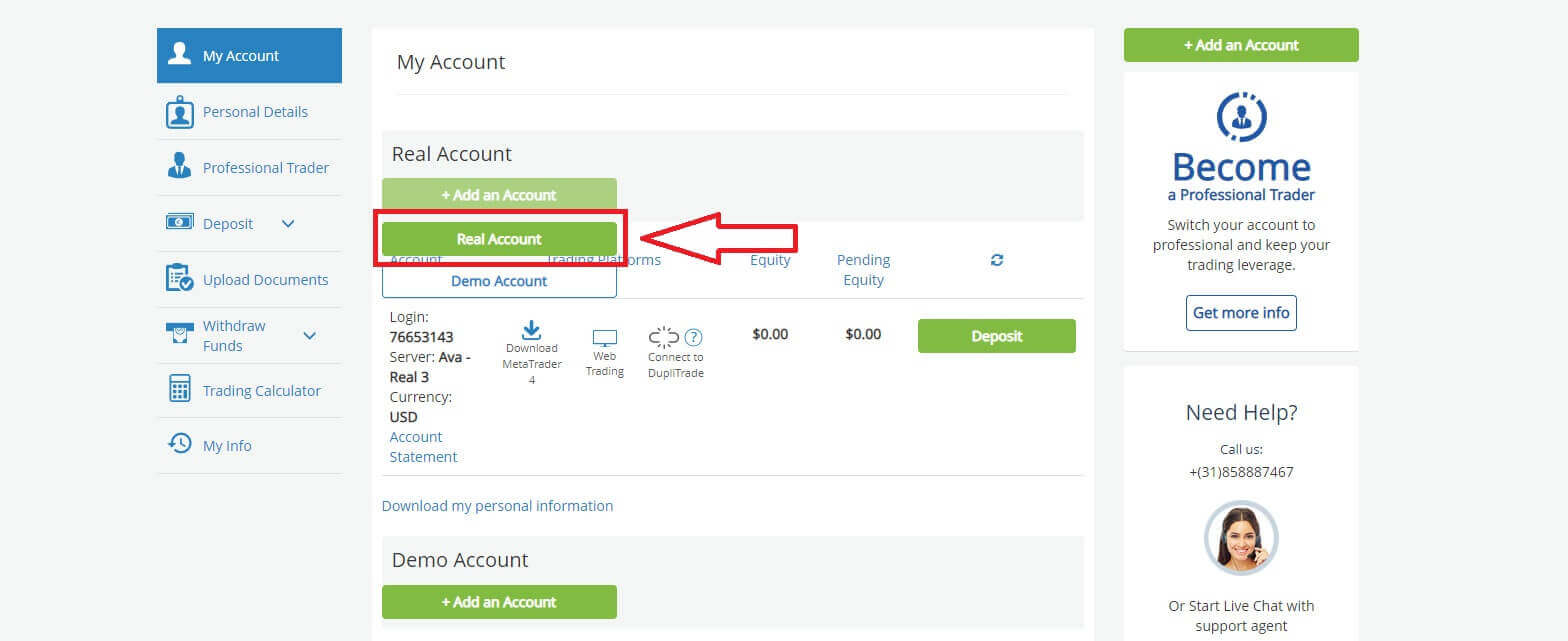
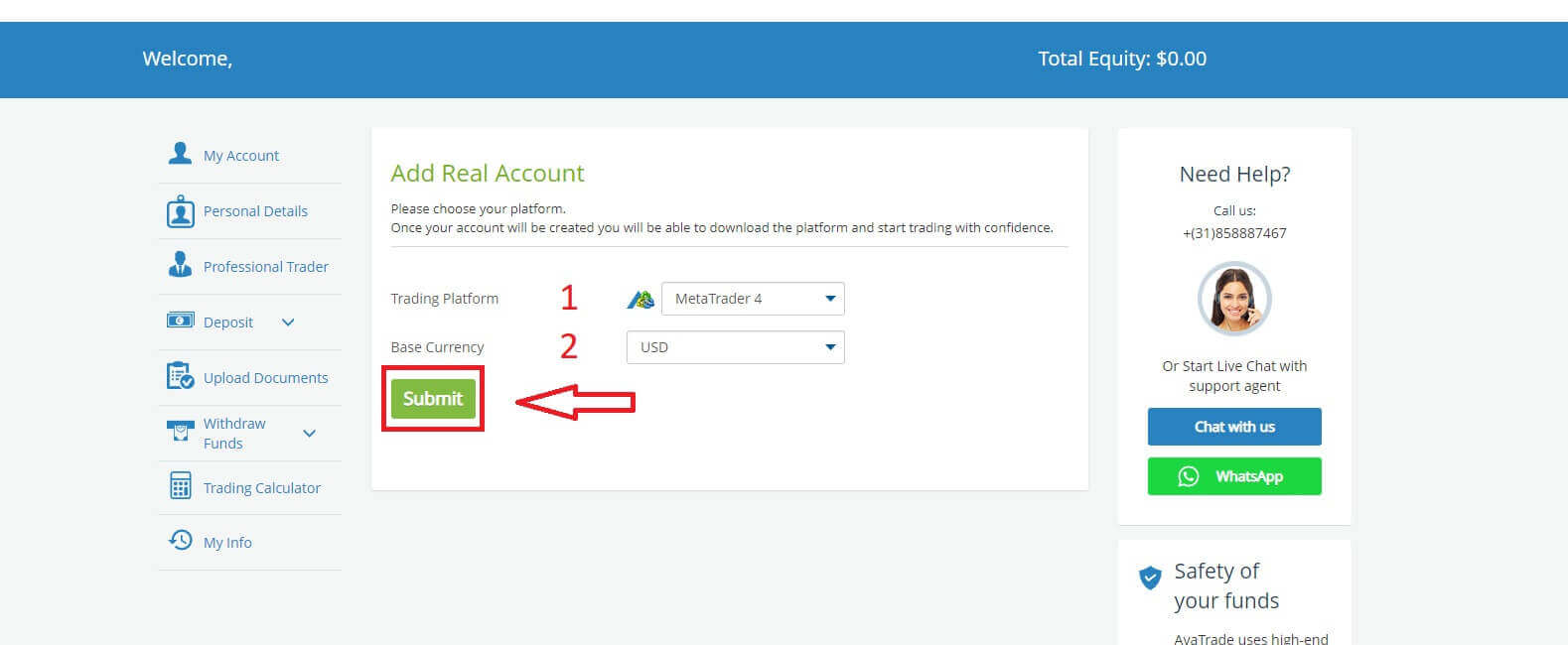

Мобильді қосымшада AvaTrade тіркелгісіне қалай тіркелуге болады
Бастапқыда мобильді құрылғыларда App Store немесе CH Play дүкенін ашып, мобильді қолданбаны жүктеп алыңыз. Тіркеуді бастау үшін «Тіркелу» жолын түртіңіз . Бірінші қадам кейбір негізгі ақпаратты беру болып табылады: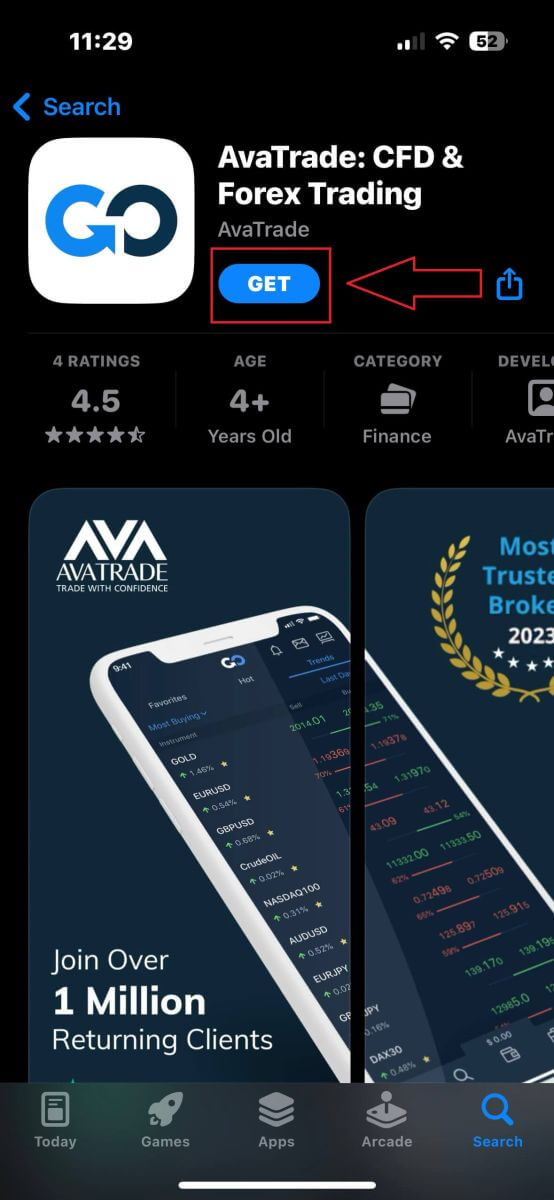
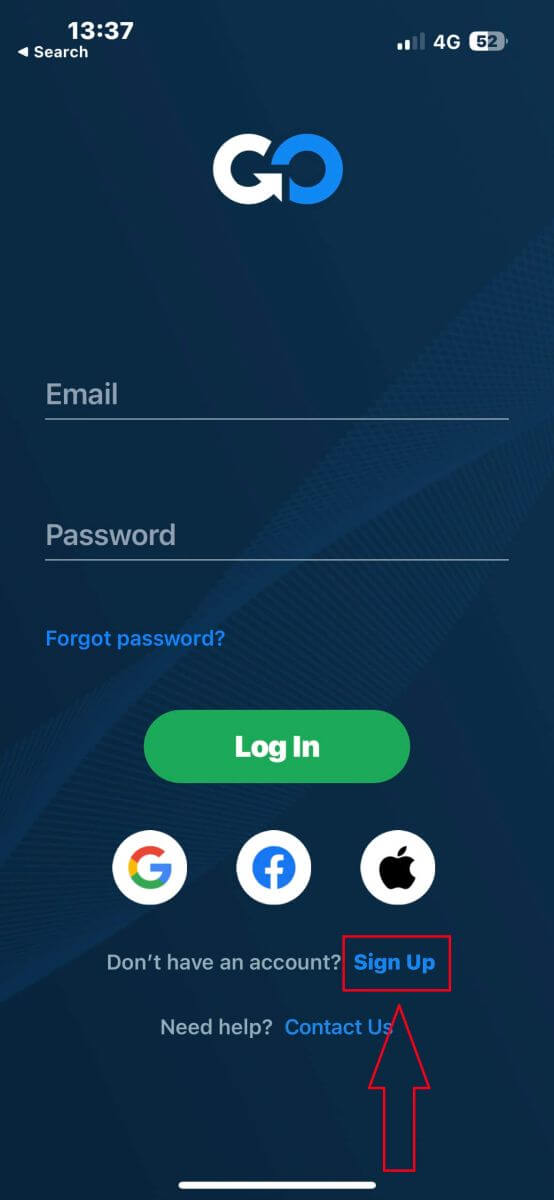
- Сенің мемлекетің.
- Сіздің электрондық поштаңыз.
- Сіз таңдаған қауіпсіз құпия сөз.
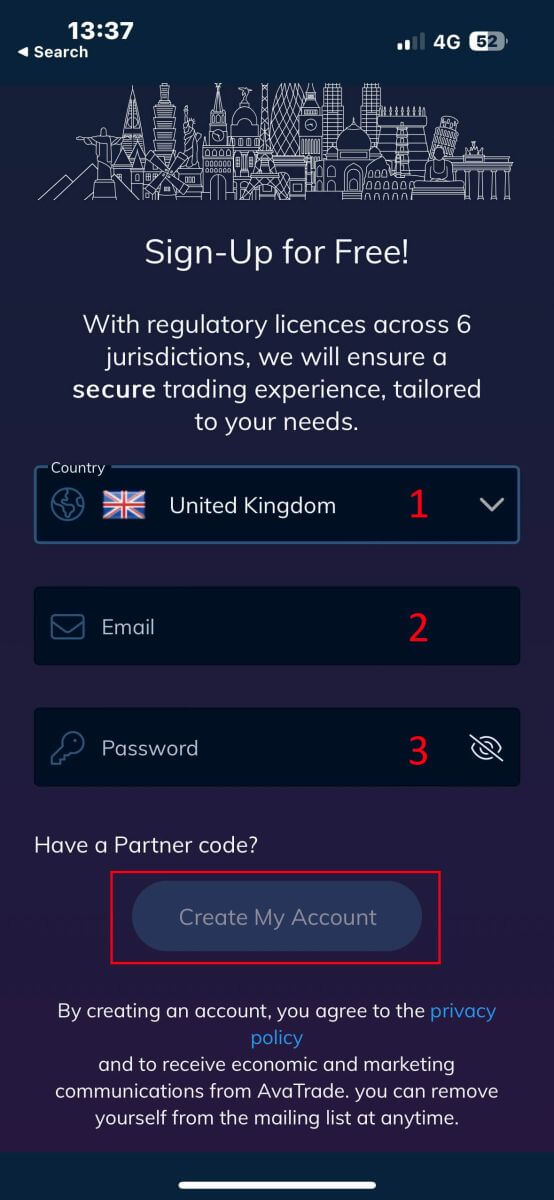
- Сіздің атыңыз.
- Сіздің тегіңіз.
- Сіздің туған күніңіз.
- Сіздің телефон нөміріңіз.
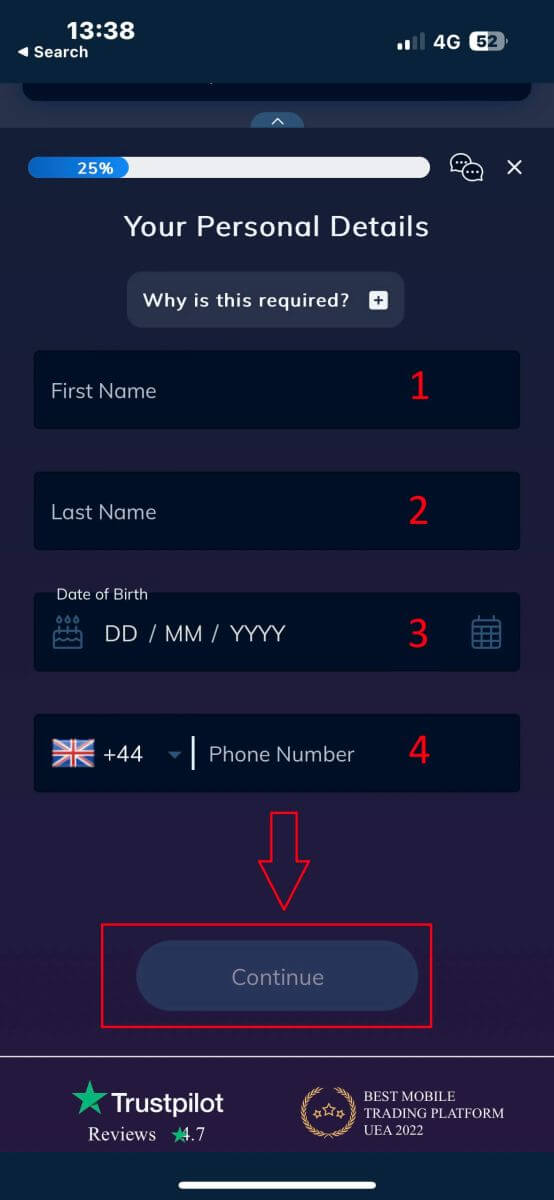
- Сіздің тұрғылықты жеріңіз.
- Қала.
- Көше атауы.
- Мекенжай нөмірі.
- Пәтер, люкс, блок және т.б. (бұл қосымша реферат).
- Пошта индексі.
- Сауда шотының негізгі валютасы.
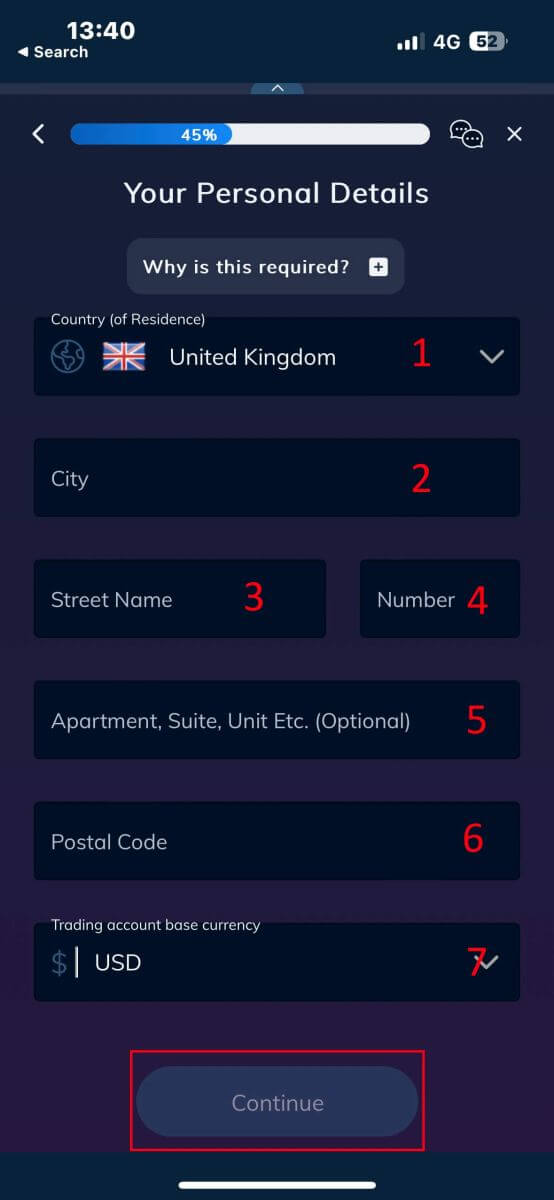
- Сіздің негізгі кәсібіңіз.
- Сіздің жұмыс жағдайыңыз.
- Сіз инвестициялауға ниет білдірген қаражаттың көзі.
- Сіздің болжамды жылдық табысыңыз.
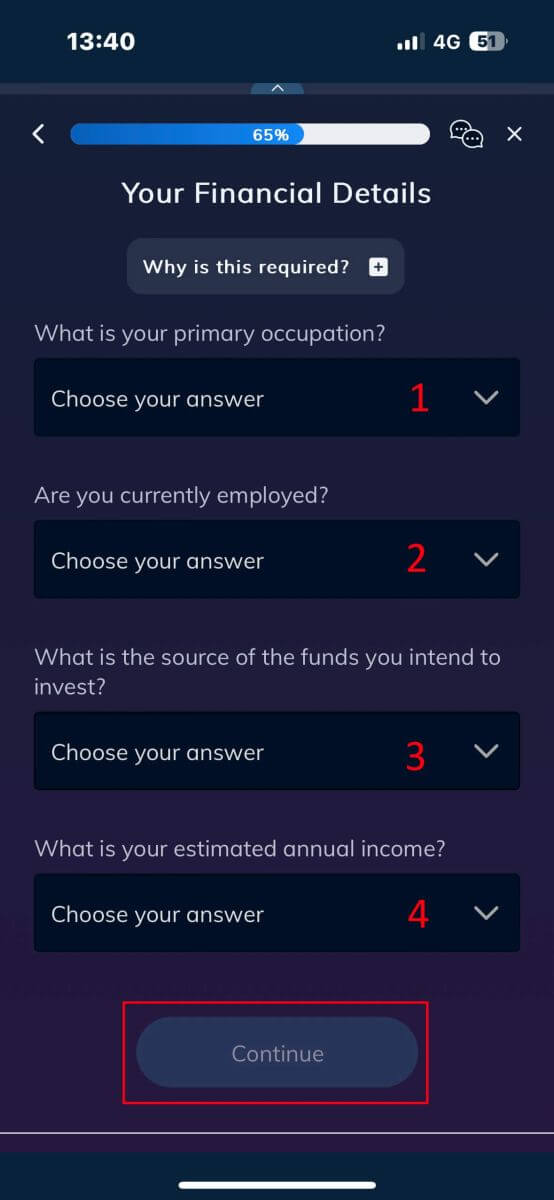
- Жинақ салымдарыңыздың болжалды құны.
- Жыл сайын инвестициялауға ниеттенетін ақша сомасы.
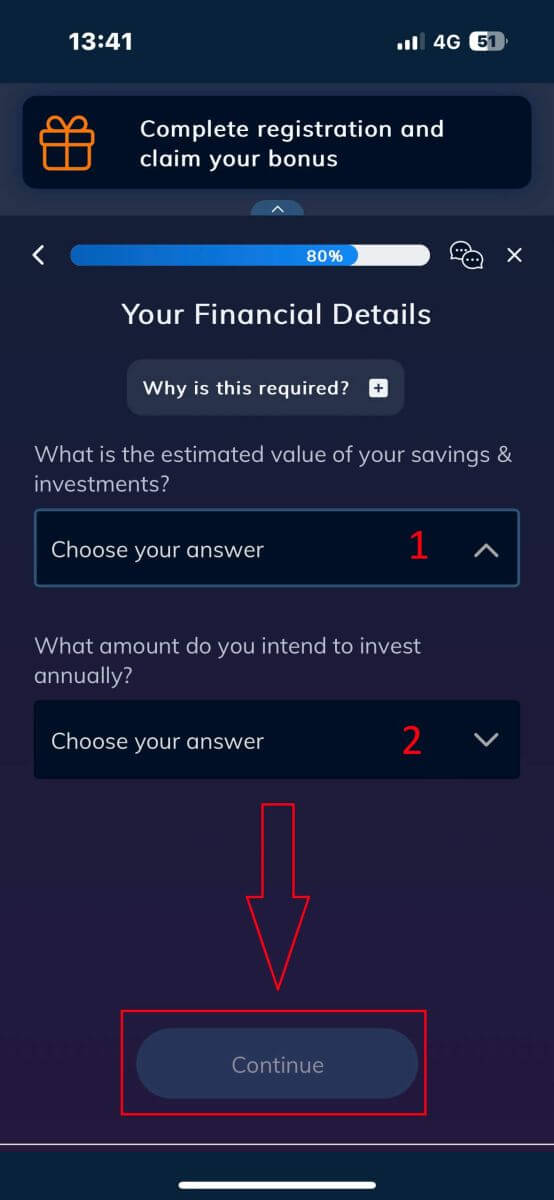
«Шарттар мен шарттар» бөлімінде бірінші екі жолақты белгілеңіз (олардың барлығы AvaTrade хабарламаларын алғыңыз келсе).
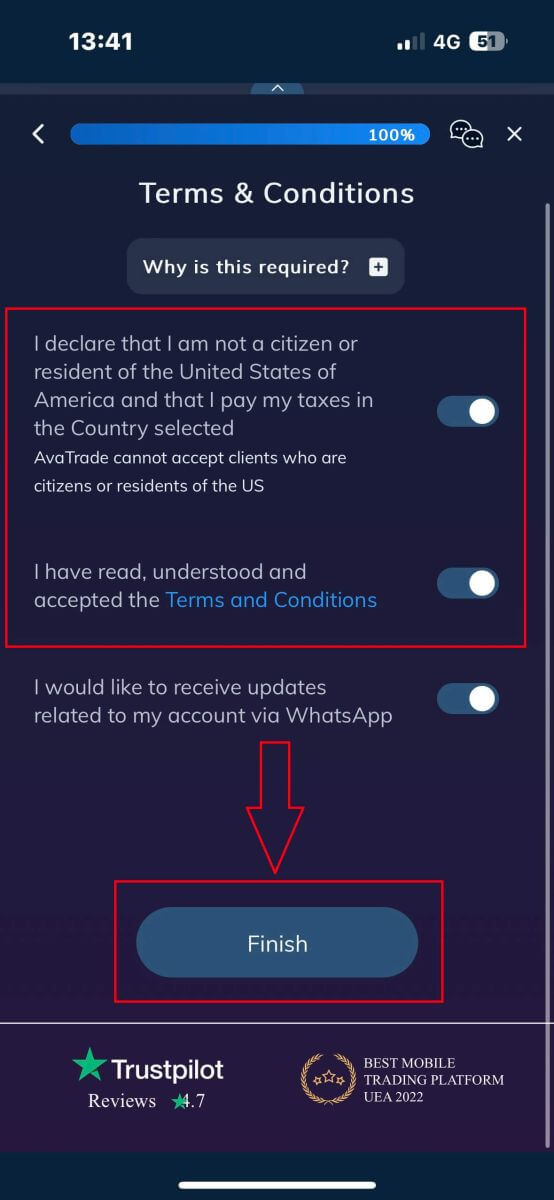
Жиі қойылатын сұрақтар (ЖҚС)
Менің тіркелгім аймағында құпия сөзді қалай өзгертуге болады?
- Электрондық пошта мекенжайы мен пароль арқылы сауда шотына кіріңіз ;
- Жеке мәліметтер қойындысын басыңыз .
- Құпия сөзді өзгерту бөліміне төмен жылжыңыз .
- Оң жақта орналасқан қарындаш белгішесін басыңыз.
- Ағымдағы құпия сөзді енгізіп, жаңасын жасаңыз.
- Қолайлы құпия сөз талаптары мен нұсқауларына назар аударыңыз.
- «Жіберу» түймесін басыңыз .
- Құпия сөзді өзгерту туралы растау хабарын аласыз.
Ұмытылған парольді қалай қалпына келтіруге болады?
Құпия сөзді өзгерту қажет болса, оны екі түрлі жолмен жасауға болады; бұл мақала «Менің тіркелгім» аймағынан құпия сөзді қалай өзгерту керектігін көрсетеді, төменде кіру бетіндегі құпия сөзді ұмытып қалған виджетті пайдаланып құпия сөзді өзгерту нұсқаулары берілген.- Құпия сөзді ұмыттыңыз ба ? кіру виджетінің астындағы сілтеме.
- Электрондық пошта мекенжайыңызды (AvaTrade сайтында тіркелген мекенжай) теріп, Жіберу түймесін басыңыз .
- Құпия сөзді орнатуға арналған электрондық пошта өзгертілгені туралы растауды алғаннан кейін « Кіруге оралу» түймесін басыңыз ,
- AvaTrade-тен алатын электрондық поштаны анықтаңыз және құпия сөзіңізді өзгертуді жалғастыру үшін « Мұнда Жалғастыру» түймесін басыңыз,
- Туған күніңізді ай , күн және жыл бойынша енгізіңіз, содан кейін жаңа құпия сөзді таңдаңыз ,
- Құпия сөзге қойылатын барлық талаптар орындалғаннан кейін (талаптың жанында, пішіннің астында жасыл белгі пайда болады), сіз « Құпия сөзді өзгерту! » түймесін басу арқылы растай аласыз,
- Кіру бетіне оралып, электрондық пошта мекенжайын және Жаңа құпия сөзді енгізіңіз.
Тіркелгі порталы мен қолданбасына кіре алмасам не істеуім керек?
AvaTrade веб-сайты немесе AvaTradeGO мобильді қолданбасы арқылы MyAccount есептік жазбасына қол жеткізе алмасаңыз , MT4/5 жұмыс үстелі платформалары мен мобильді қолданбалар арқылы позицияларыңызды саудалауға және өзгертуге болады.AvaSocial қолданбасы қолмен және көшірме саудасы үшін де қол жетімді.
Егер сіз оларды әлі орнатпаған болсаңыз, мұнда көмектесетін тиісті мақалалар берілген:
- AvaSocial қолданбасын iOS немесе Android мобильді операциялық жүйелерінде қалай жүктеп алуға болады.
- MT4 / MT5 жұмыс үстелі платформасын қалай орнатуға болады.
- MT4 / MT5 веб-трейдер порталына қалай кіруге болады.
- MT4-ті iOS немесе Android мобильді операциялық жүйелерінде қалай жүктеуге болады.
- MT5-ті iOS немесе Android мобильді операциялық жүйелерінде қалай жүктеуге болады.